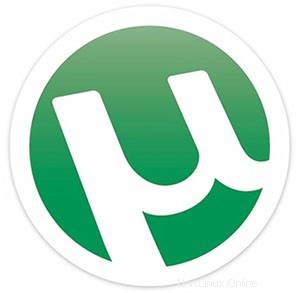
Dans ce tutoriel, nous allons vous montrer comment installer uTorrent sur Manjaro 20. Pour ceux d'entre vous qui ne le savaient pas, uTorrent est un logiciel gratuit et un client BitTorrent à source fermée. L'un des Client BitTorrent léger le plus utilisé, il est maintenant disponible pour Linux en tant que serveur uTorrent. Le µTorrent est conçu pour utiliser un minimum de ressources informatiques tout en offrant des fonctionnalités comparables aux clients BitTorrent plus grands tels que Vuze ou BitComet et il offre également des performances, une stabilité et un support pour ancien matériel et versions du système d'exploitation.
Cet article suppose que vous avez au moins des connaissances de base sur Linux, que vous savez utiliser le shell et, plus important encore, que vous hébergez votre site sur votre propre VPS. L'installation est assez simple et suppose que vous s'exécutent dans le compte root, sinon vous devrez peut-être ajouter 'sudo ‘ aux commandes pour obtenir les privilèges root. Je vais vous montrer l'installation étape par étape d'uTorrent sur un Manjaro 20 (Nibia).
Prérequis
- Un serveur exécutant l'un des systèmes d'exploitation suivants :Manjaro 20.
- Il est recommandé d'utiliser une nouvelle installation du système d'exploitation pour éviter tout problème potentiel.
- Accès SSH au serveur (ou ouvrez simplement Terminal si vous êtes sur un ordinateur).
- Un
non-root sudo userou l'accès à l'root user. Nous vous recommandons d'agir en tant qu'non-root sudo user, cependant, car vous pouvez endommager votre système si vous ne faites pas attention lorsque vous agissez en tant que root.
Installer uTorrent sur Manjaro 20 Nibia
Étape 1. Avant d'exécuter le didacticiel ci-dessous, assurez-vous que notre système est à jour :
sudo pacman -Syu sudo pacman -S git
Étape 2. Téléchargez et installez uTorrent sur Manjaro 20.
Exécutez les commandes suivantes pour installer Snap dans le système Manjaro :
sudo pacman -S snapd sudo systemctl enable --now snapd.socket sudo ln -s /var/lib/snapd/snap /snap
Pour installer µTorrent, utilisez simplement la commande suivante :
sudo snap install utorrent
Étape 3. Accéder à uTorrent sur Manjaro.
Une fois installé avec succès, accédez au serveur uTorrent dans un navigateur sur le port par défaut 8080 et l'adresse IP actuelle. Par exemple http://your-ip-address:8080/gui . Connectez-vous avecadmin utilisateur et un mot de passe vide. Configurez d'autres paramètres à partir de la page des paramètres dans l'interface graphique.
Félicitations ! Vous avez installé uTorrent avec succès. Merci d'avoir utilisé ce didacticiel pour installer la dernière version d'uTorrent sur le système Manjaro. Pour obtenir de l'aide supplémentaire ou des informations utiles, nous vous recommandons de consulter le site Web officiel d'uTorrent .